Vous vous demandez s'il faut garder votre Windows 7 sur votre ordinateur ou passer à la nouvelle version de Windows 10 mais vous n'arrivez pas à vous décider ? Heureusement, il existe une solution : le double démarrage. Dans cet article, des instructions sont fournies pour effectuer le double démarrage sur votre ordinateur.
Windows 10 est le dernier système d'exploitation publié par Microsoft. Il est connu pour sa fonctionnalité accrue tout en conservant ses caractéristiques conviviales. Windows 7 n'est pas en retard sur le plan des fonctionnalités, mais il ne s'agit pas du dernier système d'exploitation, ce qui soulève de nombreux problèmes de sécurité et de confidentialité.
Toutefois, avant de démarrer votre fenêtre, veillez à conserver une sauvegarde de vos fichiers et documents importants. Mieux vaut être sûr que désolé.
Qu'est-ce que le double amorçage ?
Le double démarrage, également appelé "multi-boot", permet d'installer plusieurs systèmes d'exploitation, tels que Windows 8 et Windows 10, sur le même disque dur. Cela signifie qu'il permet au système d'exploitation sélectionné de se charger et de donner le contrôle.
Lorsque vous allumez votre PC, l'administrateur de démarrage vous demande de choisir l'un des systèmes d'exploitation avec lesquels vous souhaitez travailler. Lorsque votre PC est équipé de deux systèmes d'exploitation, l'administrateur de démarrage prend la place du Master Boot Record (MBR). Le programme du gestionnaire de démarrage commence alors à traiter le système d'exploitation sélectionné.
Certains programmes de gestion de démarrage bien connus sont System Commander, Partition Magic et LILO.
Pourquoi avez-vous besoin d'un double démarrage de Windows ?
Tous les systèmes d'exploitation Windows ont leurs avantages et leurs inconvénients. En tant qu'utilisateur d'un ordinateur de bureau, vous souhaitez utiliser le dernier système d'exploitation et télécharger régulièrement les mises à jour pour améliorer la sécurité et la facilité d'utilisation.
Il arrive souvent que certains logiciels ne soient compatibles qu'avec l'ancien système, ou qu'il soit judicieux de disposer d'une trace des deux versions de Microsoft Windows avant de décider de changer.
Sachez ces choses avant de commencer :
- Si, pour une raison ou une autre, votre ordinateur de bureau refuse de démarrer ou se bloque au milieu du processus, préparez une image de sauvegarde de Windows 10.
- Si votre nouveau périphérique est préinstallé avec Windows 10, consultez le site Web du fabricant mentionné pour voir si un pilote de périphérique Windows 7 est disponible. L'absence d'un pilote de périphérique indique que votre ordinateur n'est pas compatible avec Windows 7.
- Si votre appareil est initialement installé avec Windows 7 ou 8 et que vous l'avez mis à niveau vers Windows 10, la clé de produit de votre appareil ne peut plus être utilisée pour réinstaller Windows 7 ou 8. Ainsi, il serait préférable d'avoir une nouvelle clé de produit et un nouveau programme d'installation pour Windows 7 ou 8. Vous devrez peut-être acheter un nouveau Windows 7 ou 8 pour cela.
- Une fois que vous avez terminé l'installation de Windows 7, vous devez maintenant réinstaller les applications qui ne sont pas compatibles avec Windows 10. Localisez et installez le support d'installation de l'application et la clé de produit qui doit être installée.
- Lors de l'installation de Windows 7 ou 8, vous devez d'abord réduire ou diminuer la taille de la partition actuelle pour Windows 10 afin de créer un nouvel espace.
Comment faire un double démarrage de Windows avec Windows 7
Comment faire un double démarrage de Windows avec Windows 7
Étape 1. Redimensionner votre partition Windows 7 pour gagner de l'espace
Ouvrez l'utilitaire de gestion des disques en appuyant sur Windows + R. Tapez maintenant diskmgmt. msc dans la fenêtre Exécuter, vous trouverez la partition système sur le lecteur C, très probablement.
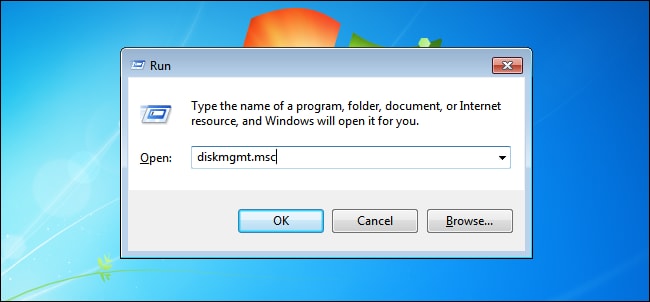
Étape 2. Choisissez l'option Réduire le volume
En faisant un clic droit sur le disque, vous pouvez choisir de réduire le volume. Réduisez le volume pour avoir assez d'espace pour Windows 10. Windows 8.1 (version 64 bits) nécessite un minimum de 20 Go d'espace disque. Veillez donc à disposer d'au moins 20 Go d'espace de stockage.
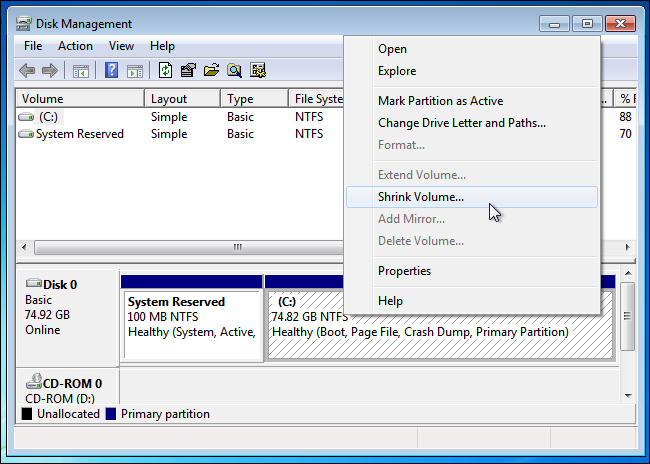
Étape 3. Télécharger Windows 10 et démarrer l'installateur
Vous pouvez télécharger Windows 10 de tant de façons différentes. Vous pouvez commencer par télécharger un fichier ISO de Windows 10 et le graver sur un DVD. Vous pouvez également créer un support de stockage amorçable tel qu'une clé USB. Une fois que vous avez terminé, laissez le DVD ou le lecteur flash USB branché sur votre appareil et redémarrez votre PC. Vous serez dirigé vers le programme d'installation de Windows 10. Étape 4. Installer Windows 10 en même temps que Windows
Une fois que Windows 10 est installé, choisissez la langue de votre choix. Choisissez l'option Personnalisée et installez uniquement Windows.
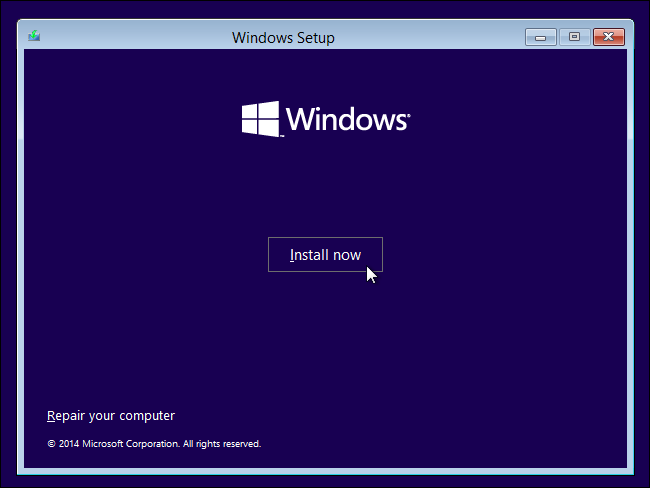
Une question apparaîtra sur l'écran de Windows : "Où voulez-vous installer Windows ?". Sélectionnez le lecteur Espace non alloué.
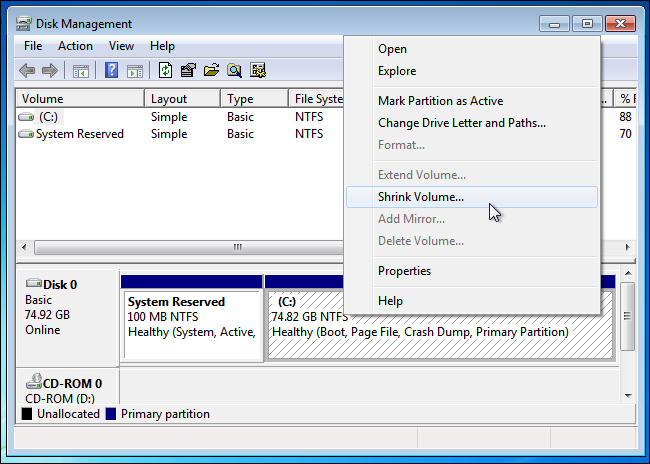
Étape 5. Installer Window 10
Il vous sera demandé la taille de la partition que vous souhaitez. La configuration par défaut consiste à utiliser tout l'espace libre disponible. Sélectionnez Appliquer pour utiliser cette partition.
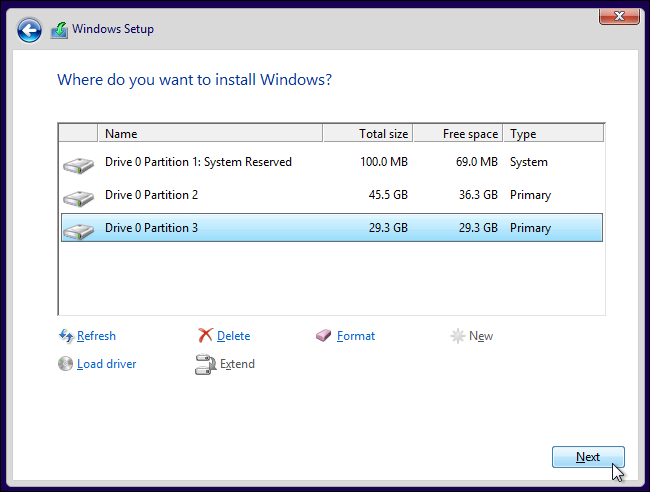
Le programme d'installation de Windows 10 va maintenant créer une partition, et enfin, le processus d'installation va se terminer.
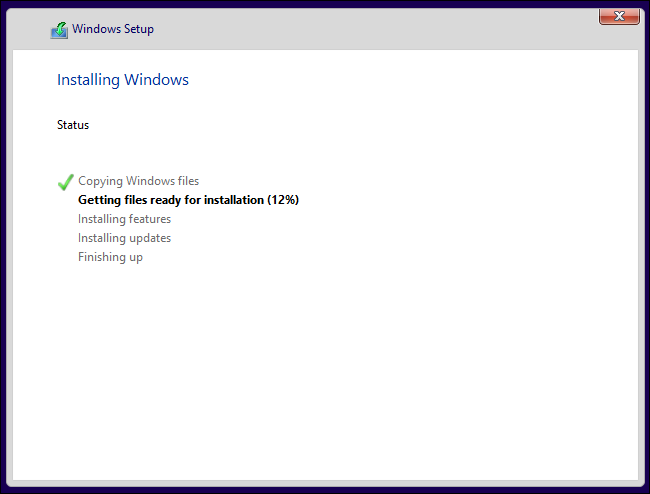
Étape 6. Choisir entre Windows 10 et Windows 7
Une fois le processus de double amorçage terminé, vous pouvez maintenant choisir d'exécuter Windows 10 ou Windows 7 au démarrage. Il ne vous reste plus qu'à redémarrer le bureau et à sélectionner la version des fenêtres que vous souhaitez utiliser.
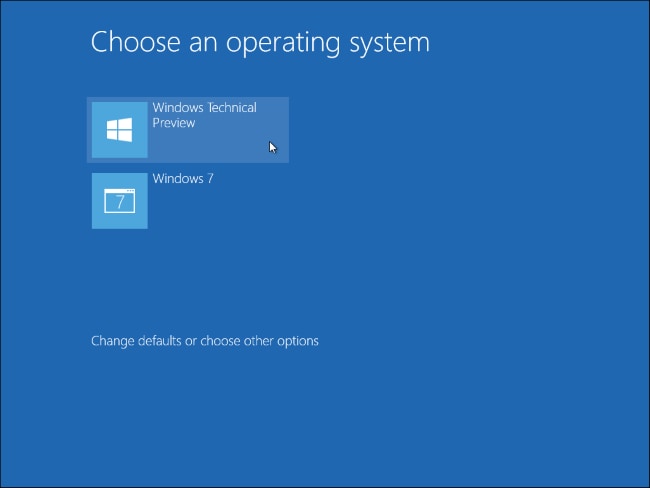
Pour modifier les options, cliquez sur Modifier les valeurs par défaut. Vous pouvez sélectionner le système d'exploitation Windows par défaut qui s'exécutera au démarrage. Vous pouvez également modifier le délai d'affichage de la sélection du système d'exploitation avant l'exécution automatique du système d'exploitation Windows par défaut/choisi.
Maintenant, vous pouvez facilement accéder aux versions de Windows 10 et Windows 7 à partir de l'option "Explorateur de fichiers". Vous pouvez également renommer chaque lecteur en fonction de leur version respective du système d'exploitation Windows.
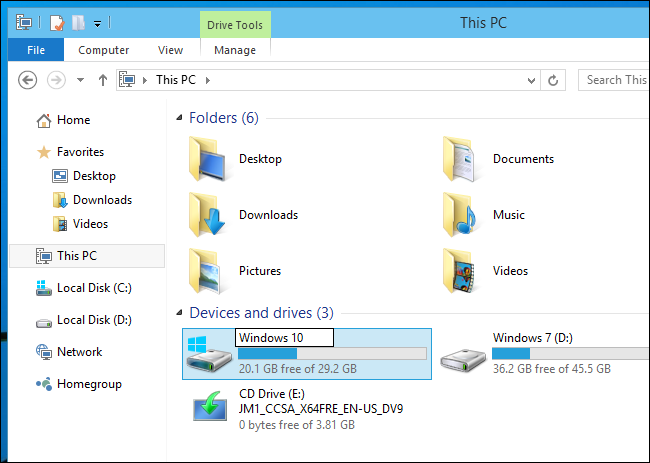
Voici donc les étapes qui vous aideront à réussir le double démarrage de Windows.
Conclusion
Vous recherchez différentes façons de procéder à un double démarrage de Windows 10 avec Windows 7 ? Wondershare est là pour vous aider. La société fournit des services de récupération de données, ce qui signifie que si vous avez perdu vos données importantes au cours du processus de double démarrage, vous n'avez pas à vous inquiéter, car Wondershare assure vos arrières.
Recoverit est un logiciel expert de récupération de données depuis 2003 et peut facilement récupérer vos données de PC, Mac, disque dur, USB, carte SD, etc.
L'objectif principal est de créer de grandes solutions pour la vie quotidienne. Elle offre donc des services variés pour que les gens mènent une vie facile et confortable. Alors allez-y et essayez Recoverit pour garder vos données en sécurité !



